

|
|
| 文字だけのメールだけでなく、デザインのついたHTMLメールやジャストジャンプ2で作った作品を本文として送受信できます。 コマンドバーのアイコンを左から右へ進んでいくと、自然とメールを作成することができるようになっています。 |
||
| 1. つたわるねっとTeen's@フレンドのガイドメニューで  アイコンをクリックします。 アイコンをクリックします。 |
||
| 2. コマンドバーの  アイコンをクリックします。 メールを書く画面になります。 アイコンをクリックします。 メールを書く画面になります。 |
||
| 3. コマンドバーの  アイコンをクリックします。 アイコンをクリックします。 |
||
| 4. [学校内アドレス帳]シートをクリックし、メールを送りたい相手を選んで  ボタンをクリックします。 ボタンをクリックします。※CCとして送りたいときは  ボタンを、BCCとして送りたいときは ボタンを、BCCとして送りたいときは ボタンをクリックします。 ボタンをクリックします。 |
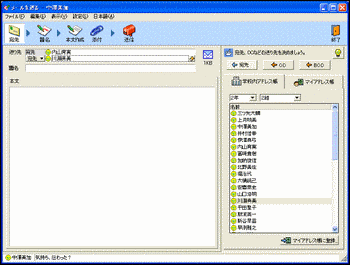 |
|
| 5. コマンドバーの  アイコンをクリックし、題名を入力します。 アイコンをクリックし、題名を入力します。 |
 |
|
| 6. コマンドバーの  アイコンをクリックし、画面の左側にメールの本文にする内容を入力します。 アイコンをクリックし、画面の左側にメールの本文にする内容を入力します。 |
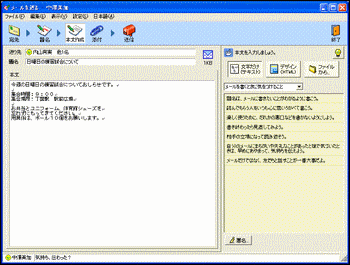 |
|
| 7. コマンドバーの  アイコンをクリックし、表示された「こころの認証」の内容を確認します。
できている個所をチェックして、[OK]ボタンをクリックします。 アイコンをクリックし、表示された「こころの認証」の内容を確認します。
できている個所をチェックして、[OK]ボタンをクリックします。 |
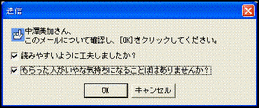 |
|
|
★CC・BCCとは?★ 電子メールの送信相手を指定する方法の1つです。 CCには、参考までに送りたい人を設定します。 BCCには、他の人には内緒で、参考までに送りたい人を設定します。 BCCで送られたのが誰か、宛先やCCの人にはわかりません。 |
||
|
★不適切な言葉があったら?★ メールの本文に「ばか」「死ね」などの学習にふさわしくない言葉があると、送信時に注意をうながすメッセージが表示され、内容を見直すようにメッセージが表示されます。 × おまえはばかだからきらいだ ○ いい事ばかりじゃないけどがんばろう 文章内に入っている「ばか」をむやみに指摘するのではなく、文章の意味を解析し、不適切な言葉の「ばか」だけを検知します。 チェックをする言葉や表示するメッセージは、追加・変更・削除ができます。 |
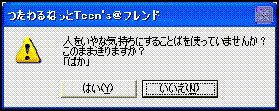 |
|
|
★マイアドレス帳を使う よくメールを出す相手のアドレスをマイアドレス帳に登録しておきます。 メールを書くときに、毎回、学年と組から探したり、入力したりする必要がなくなるので便利です。 |
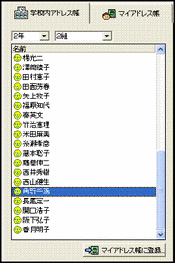 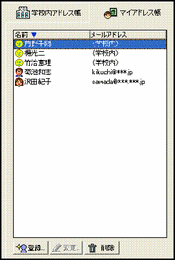 |
|